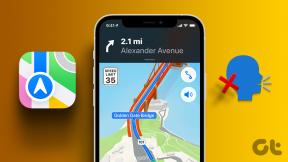So extrahieren Sie Bilder aus MS Word-Dokumenten mit WinRAR
Verschiedenes / / February 15, 2022
Kürzlich haben wir über eine berichtet Bildextraktionstool wobei Sie einfach alle Bilder aus einem bestimmten Dokument extrahieren und auf der Festplatte speichern könnten. Die Liste der von diesem Tool unterstützten Dateien ist enorm. Wenn sich Ihre Anforderung jedoch auf beschränkt MS Word-Dokumente Sie können erwägen, das zu versuchen WinZip/WinRAR-Trick das wir erwähnt haben. Hier erfahren Sie, wie Sie dies erreichen können.
Schritt 1: Klicken Sie mit der rechten Maustaste auf das Dokument, aus dem Sie Bilder extrahieren möchten, und wählen Sie es aus Öffnen mit -> WinZip/WinRAR Archivierer. Wenn es nicht in der Liste angezeigt wird, klicken Sie auf Wählen Sie das Standardprogramm und suchen Sie nach den oben genannten Anwendungen.
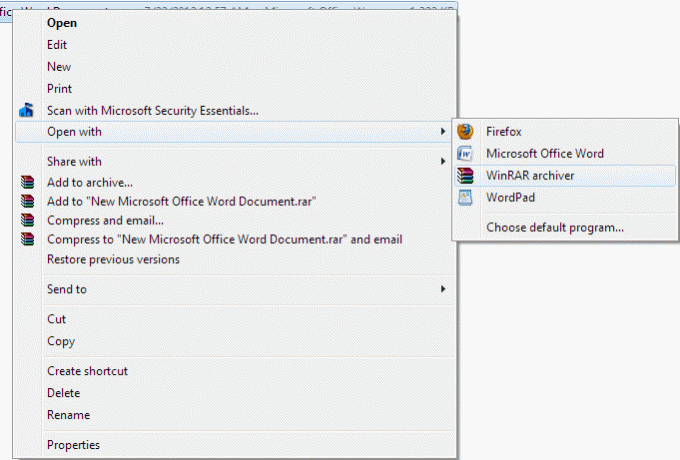
Schritt 2: Das Dokument wird mit dem ausgewählten Archivierer geöffnet. Navigieren Sie zu Wort -> Medien um alle Bilder des Dokuments zu finden.
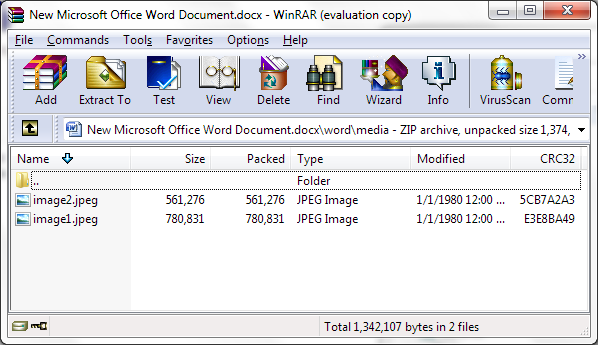
Schritt 3: Wählen Sie die gewünschten aus und kopieren Sie sie. Navigieren Sie in Ihrem Explorer zum Zielordner und fügen Sie sie dort ein.
Voila, Sie haben gerade alle Bilder aus einem Dokument extrahiert und separat auf Ihrer Festplatte gespeichert.
Notiz: Der Tipp funktioniert nur bei .docx- und höheren Versionen, da es Unterschiede in der Art und Weise gibt, wie Dateien niedrigerer Versionen strukturiert und gespeichert werden.
Bonus-Tipp: Lernen Sie auch, wie es geht Text aus Dokumenten extrahieren leicht.
Zuletzt aktualisiert am 03. Februar 2022
Der obige Artikel kann Affiliate-Links enthalten, die Guiding Tech unterstützen. Dies beeinträchtigt jedoch nicht unsere redaktionelle Integrität. Die Inhalte bleiben unvoreingenommen und authentisch.